ScratchJR迷宮遊戲設計教學(第二課)

在這篇文章中,我們將透過建立迷宮來進一步增強 ScratchJR 中的迷宮遊戲。
對於ScratchJR中的專案或遊戲來說,開始和結束畫面對於增強產品的完整性、展現程序的專業性起著重要作用。我們將創建一個介紹訊息的開始畫面和玩家贏得遊戲的結束畫面。以下是有關創建 ScratchJR 迷宮遊戲的開始和結束畫面的說明。
如何建立 ScratchJR 程式的開場畫面
步驟1:
你重新打開之前創建的迷宮程式。接下來點擊右側的加號圖示新增新的動畫。
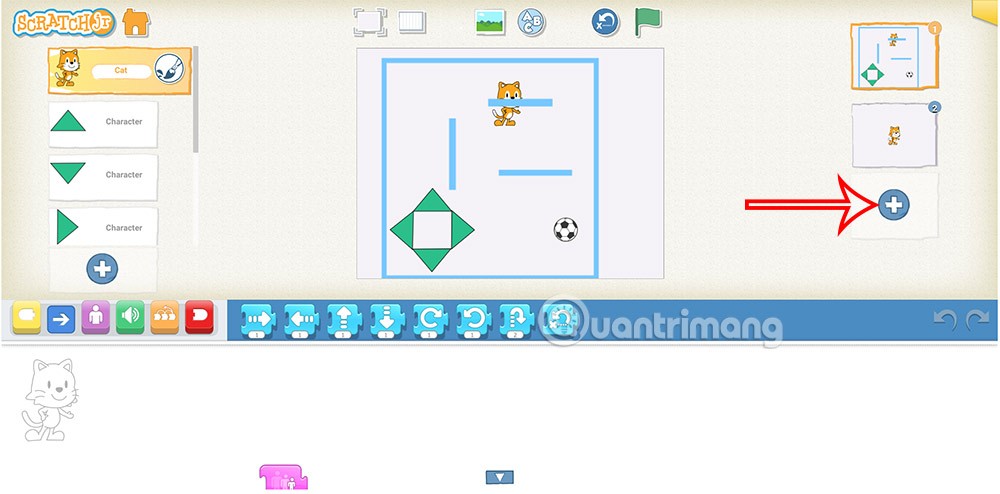
然後將動畫拖曳到先前創建的迷宮遊戲上方,使其成為開場畫面。

第 2 步:
接下來需要更改開場動畫的背景圖片,加入文字。結果,您將看到如下所示的程式啟動畫面。
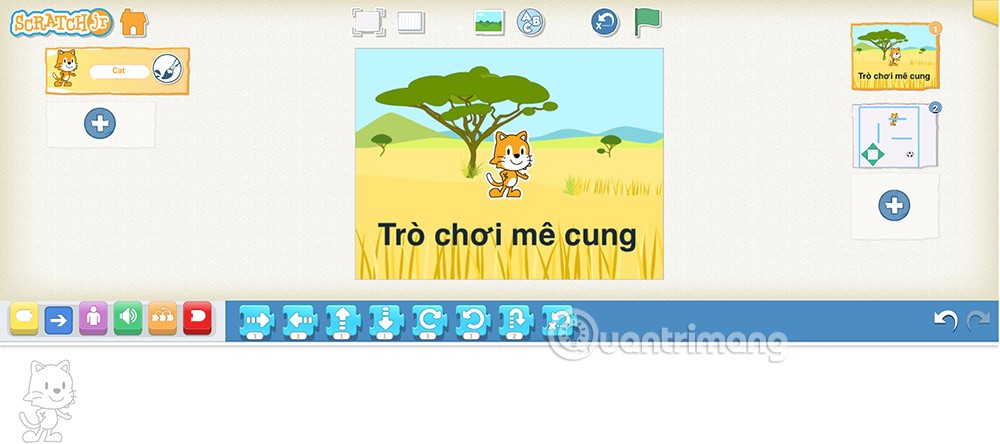
步驟3:
現在您需要建立一個指向貓的箭頭,然後對其進行編程使其上下移動以指示玩家單擊此處。
點擊螢幕左側的加號圖示即可新增角色。然後畫另一個三角形以形成箭頭。
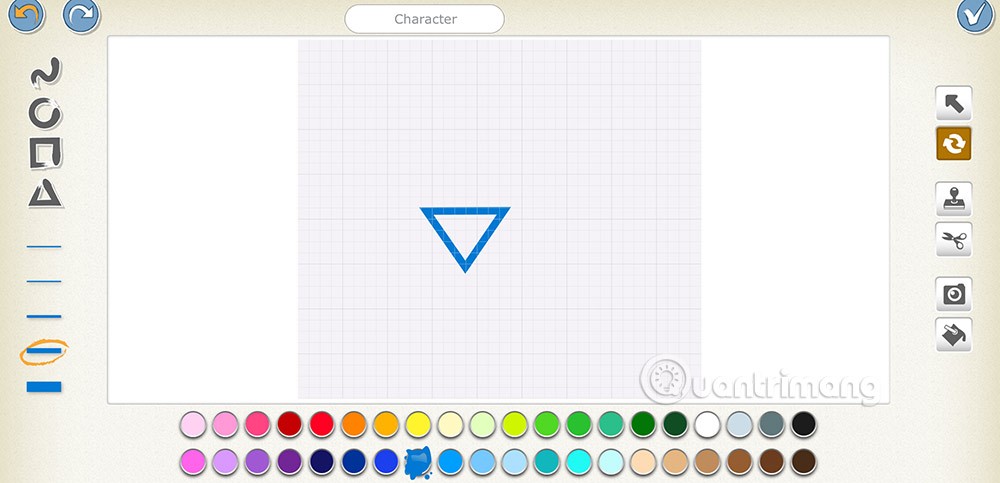
步驟4:
針對箭頭圖示輸入如下所示的指令。
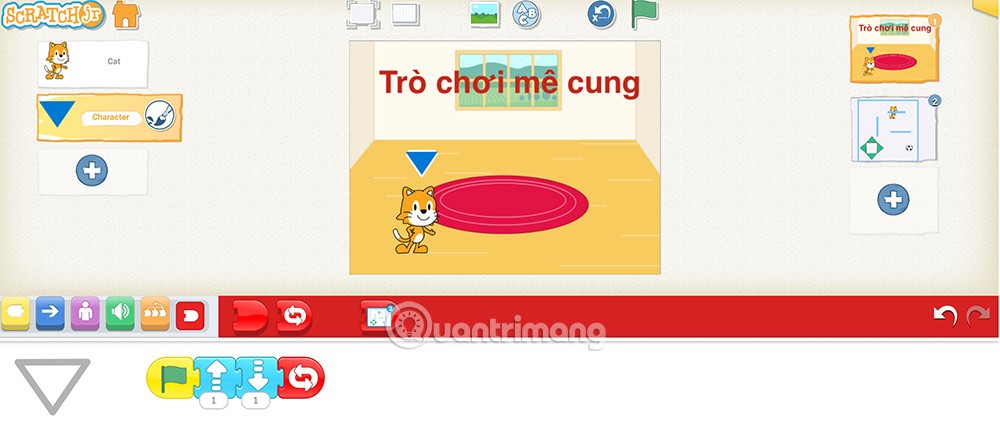
箭頭處會有閃爍的移動效果,引導您點擊貓咪角色開始遊戲。

步驟5:
繼續點擊貓來新增指令,如圖所示。點擊貓咪會切換到迷宮遊戲場景。
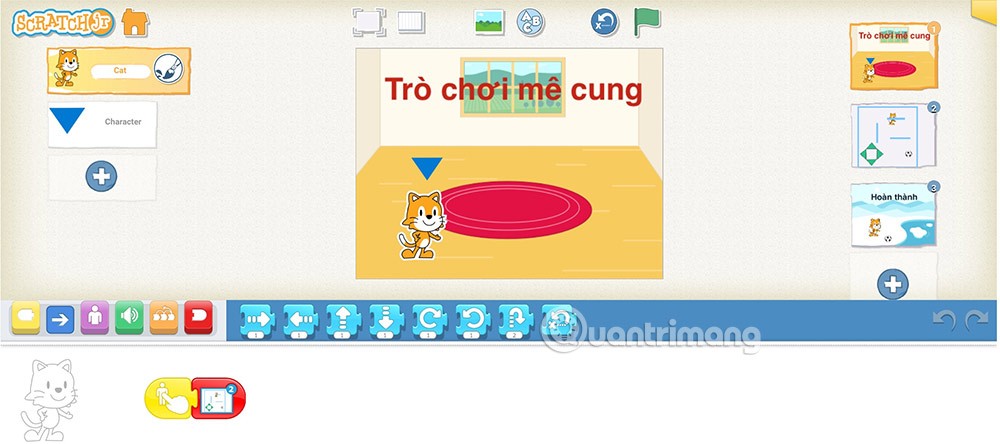
如何建立 ScratchJR 程式結束畫面
我們將為結束畫面創建 2 個互動。點擊貓角色,程式將返回歡迎畫面。點擊程序球角色即可返回遊戲動畫。
步驟1:
首先,點擊右側的加號來建立第 3 個動畫。然後你還需要改變背景,增加一個球。
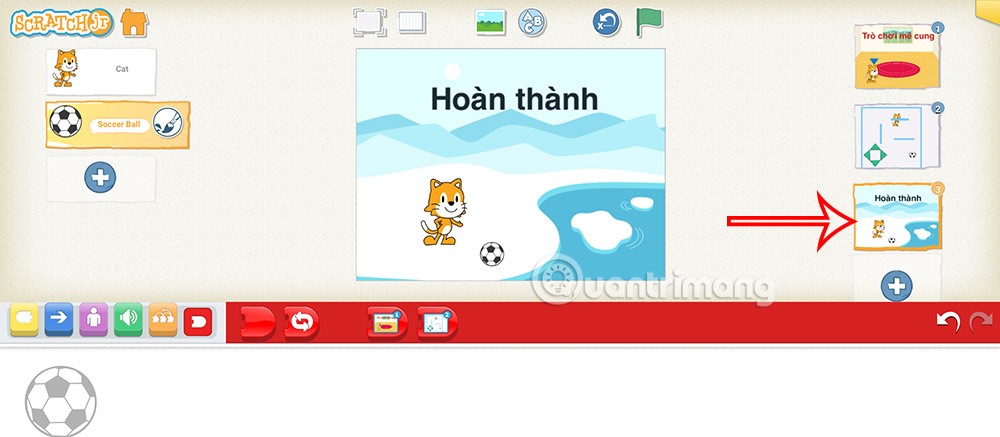
第 2 步:
依序點擊每個字元並輸入命令。使用 cat 指令如下所示。
再次單擊球並輸入所示的命令。
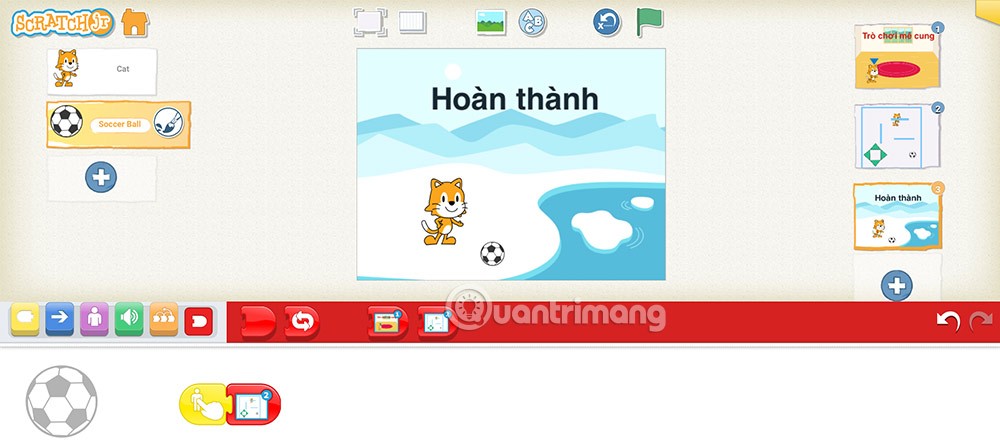
步驟3:
接下來,您將使用命令調整遊戲畫面,當玩家控制其角色到達終點線並觸碰球時移動到結束場景。
點擊遊戲動畫,然後點擊球,然後新增命令,如下所示。
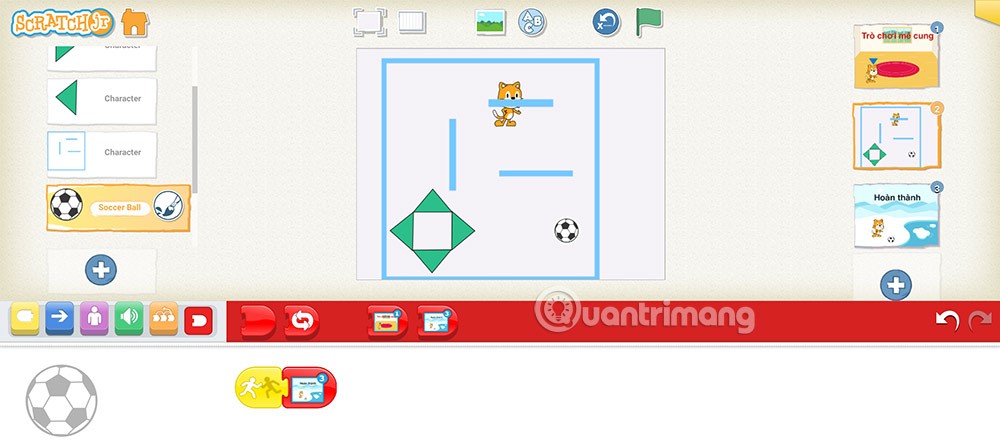
如果您不再需要在三星手機上使用 Galaxy AI,您可以透過非常簡單的操作將其關閉。以下是關閉三星手機上 Galaxy AI 的說明。
如果您不需要在 Instagram 上使用任何 AI 角色,您也可以快速將其刪除。這是在 Instagram 上刪除 AI 角色的指南。
Excel 中的 delta 符號,又稱為三角形符號,在統計資料表中使用較多,用來表示增加或減少的數字,或根據使用者意願表示任何資料。
除了共享顯示所有工作表的 Google Sheets 檔案外,使用者還可以選擇共享 Google Sheets 資料區域或共享 Google Sheets 上的工作表。
基本上,在 iPhone 上刪除 eSIM 的操作也很簡單,我們可以遵循。以下是在 iPhone 上移除 eSIM 的說明。
除了在 iPhone 上將 Live Photos 儲存為影片之外,用戶還可以非常簡單地在 iPhone 上將 Live Photos 轉換為 Boomerang。
許多應用程式在您使用 FaceTime 時會自動啟用 SharePlay,這可能會導致您意外按錯按鈕並破壞正在進行的視訊通話。
當您啟用「點擊執行」時,該功能會運行並瞭解您點擊的文字或圖像,然後做出判斷以提供相關的上下文操作。
打開鍵盤背光會使鍵盤發光,這在光線不足的情況下操作時很有用,或者讓您的遊戲角落看起來更酷。以下有 4 種方法可以開啟筆記型電腦鍵盤燈供您選擇。
有許多方法可以在 Windows 10 上進入安全模式,以防您無法進入 Windows。若要在啟動電腦時進入安全模式 Windows 10,請參閱下方來自 WebTech360 的文章。
Grok AI 現在已擴展其 AI 照片產生器,將個人照片轉換為新的風格,例如使用著名動畫電影創建吉卜力工作室風格的照片。
Google One AI Premium 提供 1 個月的免費試用,用戶註冊即可體驗 Gemini Advanced 助理等多項升級功能。
從 iOS 18.4 開始,蘋果允許用戶決定是否在 Safari 中顯示最近的搜尋。
Windows 11 在截圖工具中整合了 Clipchamp 影片編輯器,以便用戶可以隨意編輯視頻,而無需使用其他應用程式。
漏斗圖通常描述不同階段如何合併為較小的輸出。這是在 PowerPoint 中建立漏斗圖的指南。














